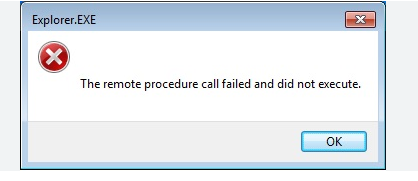The Remote Procedure Call è uno dei protocolli imperativi utilizzati dal sistema operativo Windows. Questo protocollo aiuta il programma specifico a richiedere un servizio da un altro software non situato sullo stesso PC. Inoltre gestisce i server DCOM e COM.
È pertinente menzionare che questo protocollo è responsabile dell’esecuzione di una serie di azioni come la raccolta di elementi indesiderati sul PC e l’esecuzione di risoluzioni di esportazione di oggetti e richieste di attivazione. Quindi, per proteggere il PC, gli utenti dovrebbero continuare a eseguire questa procedura senza alcun ostacolo.
Ma a volte, a causa di determinati fattori, gli utenti ricevono errori relativi a Remote Procedure Call. Un esempio di tali errori è “The Remote Procedure Call non è riuscito e non è stato eseguito”.
Gli utenti solitamente ricevono questo errore quando provano ad aprire un servizio o un programma. E una volta che ciò si verifica, impedisce agli utenti di aprire documenti, foto, nonché di eseguire qualsiasi applicazione e utilizzare le funzionalità del sistema operativo. È degno di nota menzionare che il verificarsi di questo errore è un grande motivo di preoccupazione perché il verificarsi di questo errore interrompe diverse azioni vitali come richieste di attivazione, raccolta di file non necessaria e così via.
Questo errore implica semplicemente che c’è qualcosa di sbagliato con Remote Procedure Call. E se parliamo dei motivi che contribuiscono a generare l’errore, ecco i colpevoli.
#. File di sistema danneggiati
#. Problemi correlati al servizio
#. Account utente danneggiato
#. Infezione da malware
Ora abbiamo una conoscenza di base sull’errore in modo da poter procedere con le soluzioni.
Prova queste soluzioni per l’errore Remote Procedure Call non riuscito e non eseguito
Metodo 1: esegui lo strumento di risoluzione dei problemi delle app di Windows Store
Ti consigliamo di eseguire lo strumento di risoluzione dei problemi integrato di Windows per affrontare l’errore RPC non riuscito. Per farlo, usa le seguenti linee guida:
Passaggio 1: Cerca Risoluzione dei problemi nella casella di ricerca in Windows 10 e clicca sul risultato > Vai su App di Windows Store ed esegui lo strumento di risoluzione dei problemi > quindi segui le istruzioni sullo schermo per terminare la risoluzione dei problemi
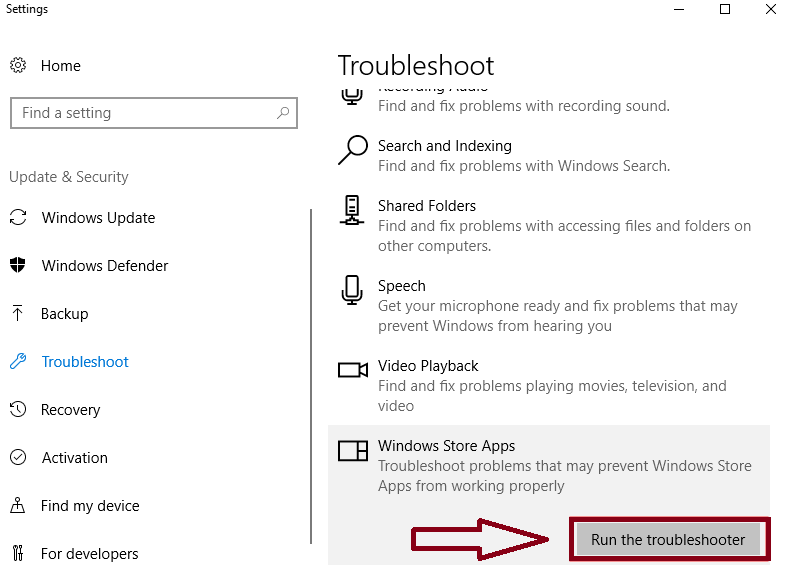
Metodo 2: Configura le impostazioni RPC
In questo metodo ti suggeriamo di configurare le impostazioni RPC, per procedere usa i seguenti passaggi:
Passaggio 1: Tocca il pulsante Start e digita Servizi > Quindi scorri verso il basso per individuare Chiamata di procedura remota (RPC)
Passaggio 2: Controlla se il tipo di avvio è impostato su Automatico
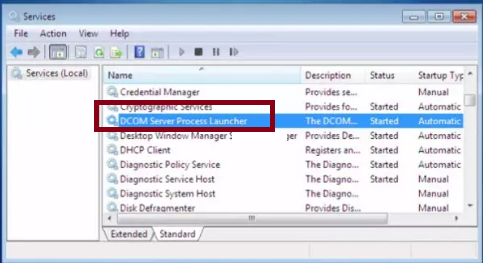
Passaggio 3: Quindi scorri verso l’alto e seleziona Avvio processi server DCOM > Qui, anche il tipo di avvio dovrebbe essere Automatico
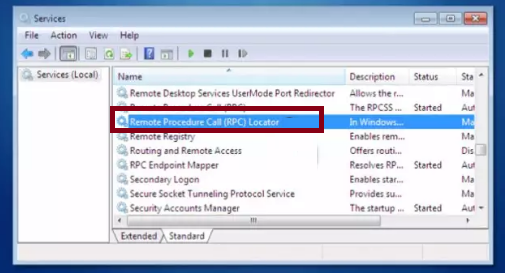
Passaggio 4: Se queste impostazioni sono state impostate come indicato sopra e il problema ti dà ancora fastidio, individua Localizzatore chiamata di procedura remota (RPC).
Passaggio 5: Nella scheda Generale, assicurati che Manuale sia selezionato come tipo di avvio > Riavvia il sistema affinché le modifiche abbiano effetto.
Metodo 3: esegui la scansione del PC per rilevare malware
Uno dei motivi principali per cui si verifica l’errore sopra menzionato è la presenza di programmi dannosi sul PC. Quando il PC è infetto da malware, tali errori sono normali. Assicurati di eseguire la scansione del PC per rilevare malware.
Metodo 4: esegui la scansione SFC
L’esecuzione della scansione SFC è uno strumento di utilità integrato che esegue una scansione approfondita dei file di sistema. Per iniziare con il metodo, segui i seguenti passaggi:
Passaggio 1: prima di tutto avvia il prompt dei comandi con privilegi di amministratore > Quindi usa il seguente comando e non dimenticare di premere il tasto Invio:
sfc/scannow
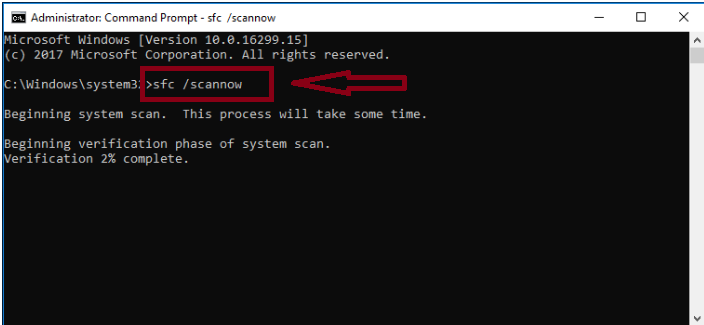
In alternativa, puoi usare uno strumento di riparazione PC automatico per eseguire la scansione dei file di sistema. Questo strumento professionale è in grado di eseguire la scansione dei repository ed è specificamente progettato per risolvere gli errori originati a causa della corruzione del sistema. Quindi, se stai cercando una soluzione senza problemi e non vuoi lottare con i metodi manuali, puoi usare questo strumento.
⇑Ottieni PC Repair Tool da qui⇓
Metodo 5: ripara il programma difettoso
Diversi utenti hanno affermato che la riparazione del programma difettoso ha risolto il loro problema, quindi puoi provare anche tu.
Ecco come:
Passaggio 1: vai su Impostazioni > App > App installate
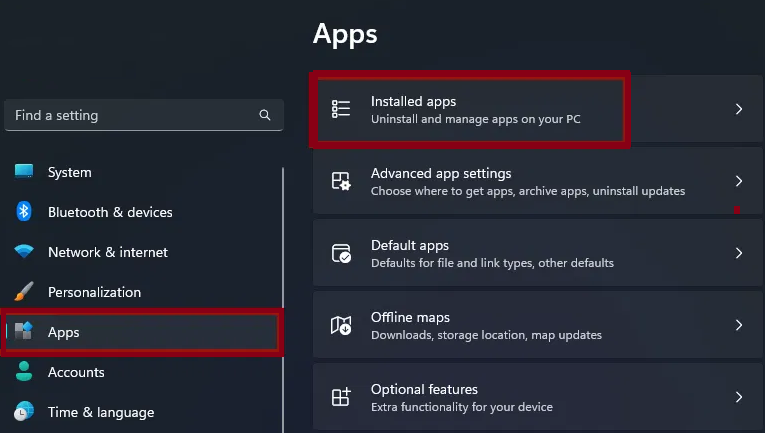
Passaggio 2: trova il programma che stavi cercando di eseguire e premi sui tre punti accanto al suo nome > seleziona “Opzioni avanzate” dal piccolo menu a comparsa che appare
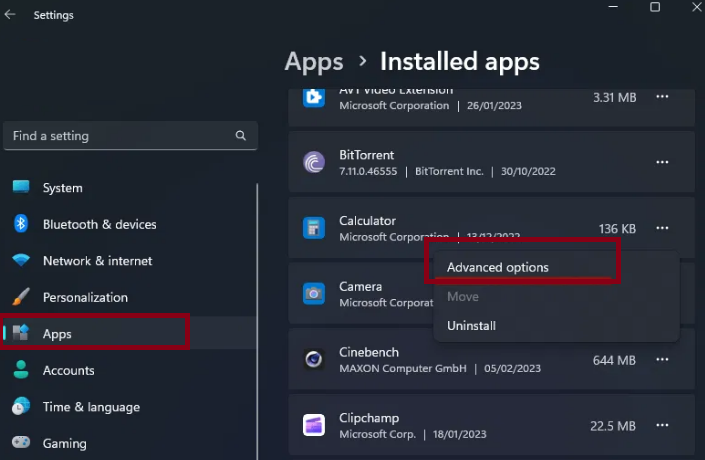
Passaggio 3: scegli “Ripara” dall’elenco che appare, se è un’opzione
Passaggio 4: se non riesci a trovarlo, seleziona “Reimposta”
Conclusione!
Questo è tutto gente! Abbiamo fornito ampie soluzioni per superare The Remote Procedure Call non è riuscito e non è stato eseguito. Abbiamo fornito tutti i possibili metodi per gestire questo errore e supponiamo che sia stato utile per risolvere l’errore. Grazie per la lettura.